Windows 11 dolazi sa unapređenim menadžerom međuspremnika koji omogućava čuvanje istorije kopiranih stavki. Ova funkcija ne samo da pamti tekst, već i slike i datoteke, pružajući korisniku veću fleksibilnost. Istorija međuspremnika se takođe može sinhronizovati između svih vaših Windows uređaja (Windows 10 i Windows 11), što dodatno olakšava rad na više uređaja.
Kako funkcioniše istorija međuspremnika u Windowsu 11?
Standardno, operativni sistemi omogućavaju kopiranje samo jedne stavke u međuspremnik. Međutim, Windows 11 nudi naprednu opciju u vidu menadžera međuspremnika koji beleži istoriju kopiranih elemenata. Iako se i dalje koristi osnovni međuspremnik, nova funkcija omogućava pregled istorije kopiranih stavki, njihovo ponovno kopiranje i lepljenje jednostavnim klikom.
Aktiviranje istorije međuspremnika
Za aktiviranje istorije međuspremnika u Windowsu 11, sledite ove korake:
- Otvorite aplikaciju „Podešavanja“ koristeći prečicu na tastaturi Win + I.
- U levom meniju kliknite na opciju „Sistem“.
- U desnom oknu odaberite „Međuspremnik“.
- Aktivirajte prekidač za „Istoriju međuspremnika“.
Nakon ovih koraka, sistem će početi da beleži sve stavke koje kopirate.
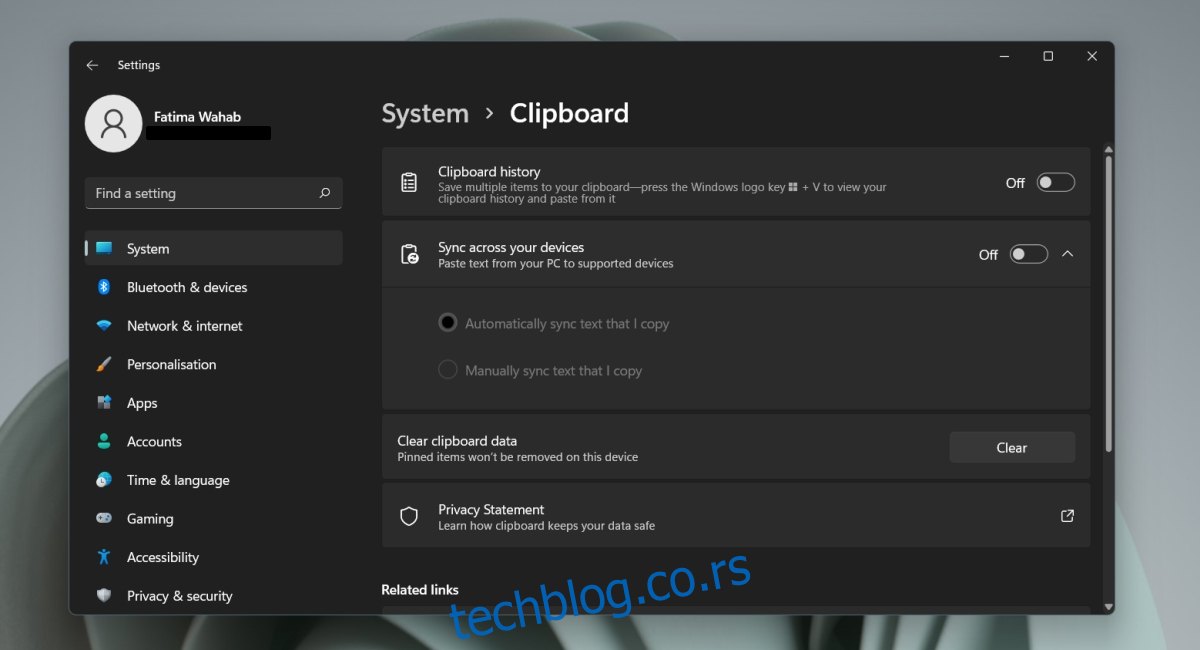
Pregled istorije međuspremnika
Jednom kada aktivirate istoriju međuspremnika, možete pristupiti svim sačuvanim stavkama. Da biste otvorili listu kopiranih stavki, pritisnite prečicu na tastaturi Win + V. Prikazaće se prozor sa istorijom međuspremnika.
Svaku stavku možete „zakačiti“ na vrh liste klikom na ikonu čiodu, što je korisno za često korišćene elemente. Stavke se mogu nalepiti korišćenjem standardne prečice Ctrl + V.
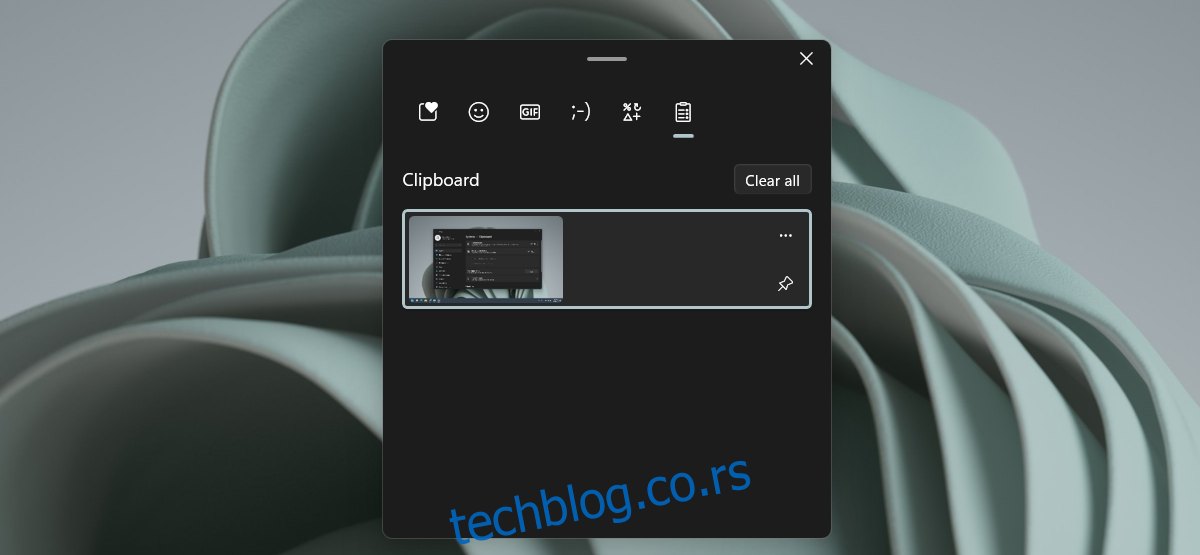
Za brisanje stavke iz istorije, kliknite na dugme „Više opcija“ koje se nalazi u gornjem desnom uglu stavke, a zatim odaberite ikonu za brisanje.
Važna napomena
Posebnu pažnju treba obratiti na sadržaj koji se kopira u međuspremnik nakon aktiviranja istorije. Dok se osetljive informacije, poput brojeva kreditnih kartica, mogu obično ukloniti kopiranjem drugog sadržaja ili brisanjem međuspremnika, istorija zahteva ručno brisanje. Potrebno je pristupiti prozoru istorije i pažljivo ukloniti željenu stavku.
Zaključak
Ukoliko želite da sinhronizujete istoriju međuspremnika između uređaja, potrebno je da povežete Microsoft nalog sa svim sistemima. Ova opcija je neobavezna, stoga korisnici koji koriste lokalne naloge ili ne žele sinhronizaciju mogu je preskočiti. Funkcija istorije međuspremnika u Windows 11 predstavlja koristan alat za efikasniji rad, ali zahteva svest o potencijalnim sigurnosnim rizicima.